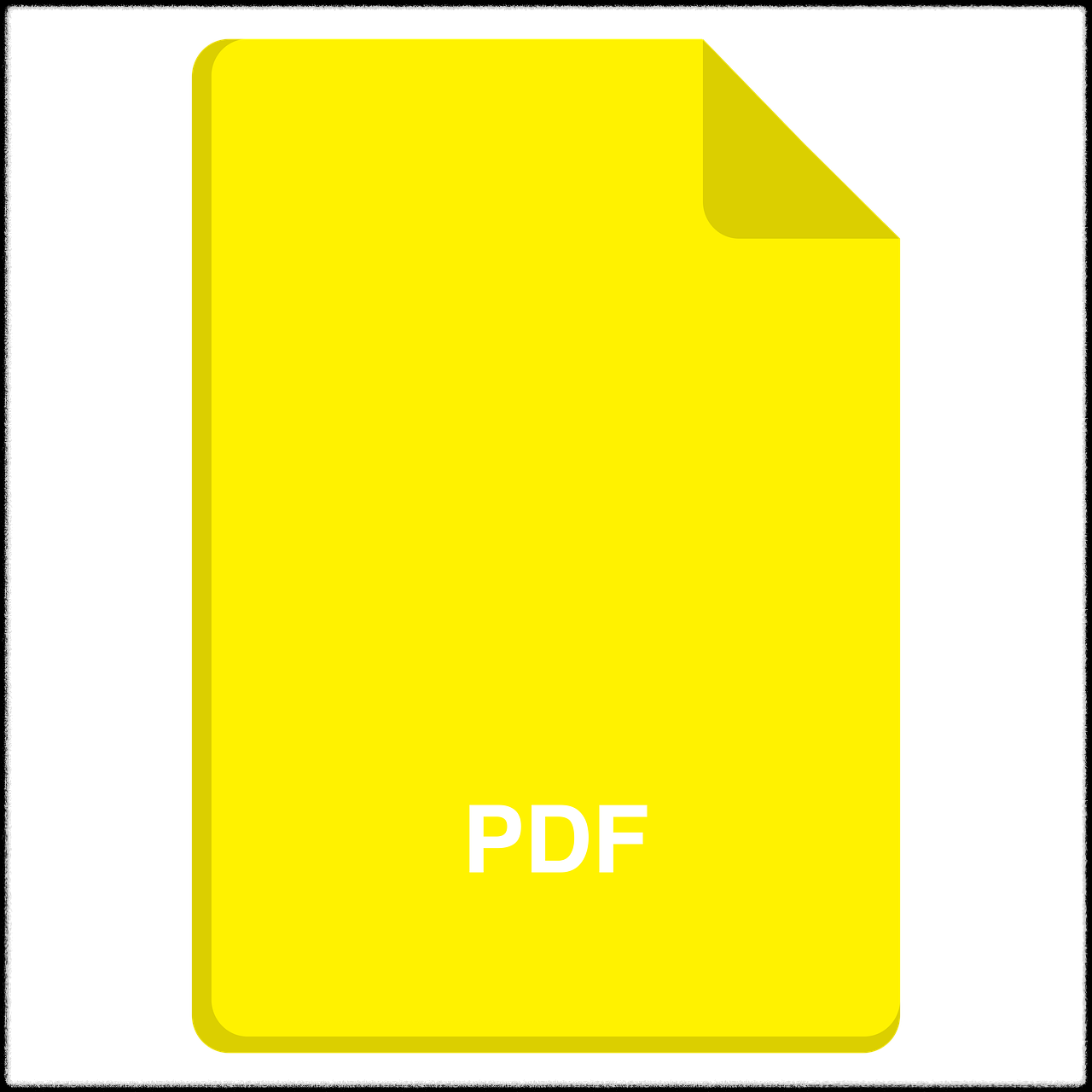문서 작업을 하다 보면 한글(HWP) 파일을 PDF 형식으로 바꿔야 하는 일이 종종 생깁니다. 직장인들은 보고서 제출 시, 대학생들은 과제 제출용으로 PDF 형식을 요구받는 경우가 많은데요. 특히 최근에는 호환성과 보안성 때문에 PDF를 기본 제출 형식으로 지정하는 곳도 늘어나고 있습니다. 이번 글에서는 한글 파일(HWP, HWPX)을 PDF로 변환하는 다양한 방법을 정리해보았습니다.

HWP → PDF 변환이 필요한 이유
HWP 파일은 한컴오피스가 설치되지 않은 환경에서는 내용을 확인하기 어려운 반면, PDF는 운영체제나 디바이스에 상관없이 동일하게 보여집니다. 덕분에 윈도우, 맥, 스마트폰 어디에서든 자유롭게 열어볼 수 있어 제출용 문서로 많이 사용됩니다. 따라서, 변환 방법을 미리 알아두면 업무 효율도 올라가고, 실수도 줄일 수 있어요.

1. 한컴오피스를 이용한 직접 변환 방법
가장 안정적이고 확실한 방법은 한컴오피스 프로그램에서 직접 PDF로 저장하는 것입니다. 최신 버전이라면 별도의 확장 기능 없이도 PDF 저장이 기본으로 제공됩니다.
변환 절차:
- HWP 또는 HWPX 파일을 한컴오피스로 엽니다
- 상단 메뉴에서 파일 > 다른 이름으로 저장 선택
- 파일 형식을 PDF (*.pdf)로 설정
- 저장할 위치와 파일명을 정한 후 저장 클릭
장점:
- 레이아웃, 폰트, 이미지가 원본 그대로 보존
- 변환 중 오류 발생 가능성 낮음
단점: - 유료 프로그램이므로 비용 부담이 있음

2. 무료 온라인 변환 도구 활용하기
한컴오피스를 설치하지 않았다면, 웹 기반의 무료 변환 사이트를 이용해보세요. 별도의 설치 없이도 빠르게 PDF 파일로 바꿀 수 있습니다.
| 사이트명 | 특징 | 요금 |
| allinpdf | 직관적인 인터페이스 | 무료 |
| polarisofficetools | PDF 편집 도구 지원 | 무료/유료 혼합 |
사용 방법:
- 변환 사이트에 접속
- 변환하고 싶은 HWP 파일 업로드
- 자동 변환 후 PDF 다운로드
주의사항:
- 개인정보나 중요한 문서는 업로드하지 않는 것이 좋습니다
- 일부 무료 사이트는 업로드 용량, 일일 사용 횟수 제한이 있음
3. 한컴독스(클라우드 오피스)로 변환하기
한컴독스는 웹 브라우저에서 이용할 수 있는 한컴의 클라우드 서비스입니다. 프로그램 설치 없이도 문서를 열고 편집할 수 있으며, PDF 변환 기능도 제공합니다.
이용 절차:
- 한컴독스 웹사이트 접속 후 로그인
- 변환할 문서를 업로드하고 파일 열기
- 파일 > PDF로 다운로드 클릭
장점:
- 설치 없이 웹에서 바로 변환 가능
- 한컴 계정만 있으면 무료 이용 가능
단점: - 인터넷 연결이 반드시 필요
- 대용량 파일은 속도 저하 가능성 있음
4. 스마트폰에서 PDF로 바꾸는 방법
모바일에서도 한글 문서를 PDF로 손쉽게 변환할 수 있습니다. 출근길이나 외근 중에도 문서 변환이 가능해 유용하죠.
방법 1: 한컴오피스 모바일 앱 사용
- 앱에서 문서 열기 → 메뉴 > 내보내기 > PDF로 저장
방법 2: 모바일 웹에서 온라인 변환 사이트 접속
- allinpdf 등 위에서 소개한 사이트를 스마트폰 브라우저에서 접속하여 이용
유의사항:
- 무료 앱은 광고가 많을 수 있으며 기능 제한이 있을 수 있음
- 중요한 문서는 반드시 안전한 앱 또는 PC 환경에서 변환 권장
PDF 변환 시 실수 없이 작업하는 팁
HWP 파일을 PDF로 변환할 때, 다음 사항을 체크하면 불필요한 오류를 예방할 수 있습니다.
✅ 폰트 깨짐 방지:
- 변환 옵션 중 ‘글꼴 포함’ 기능을 반드시 체크하세요.
- 시스템에 없는 특수 글꼴은 다른 기기에서 깨질 수 있습니다.

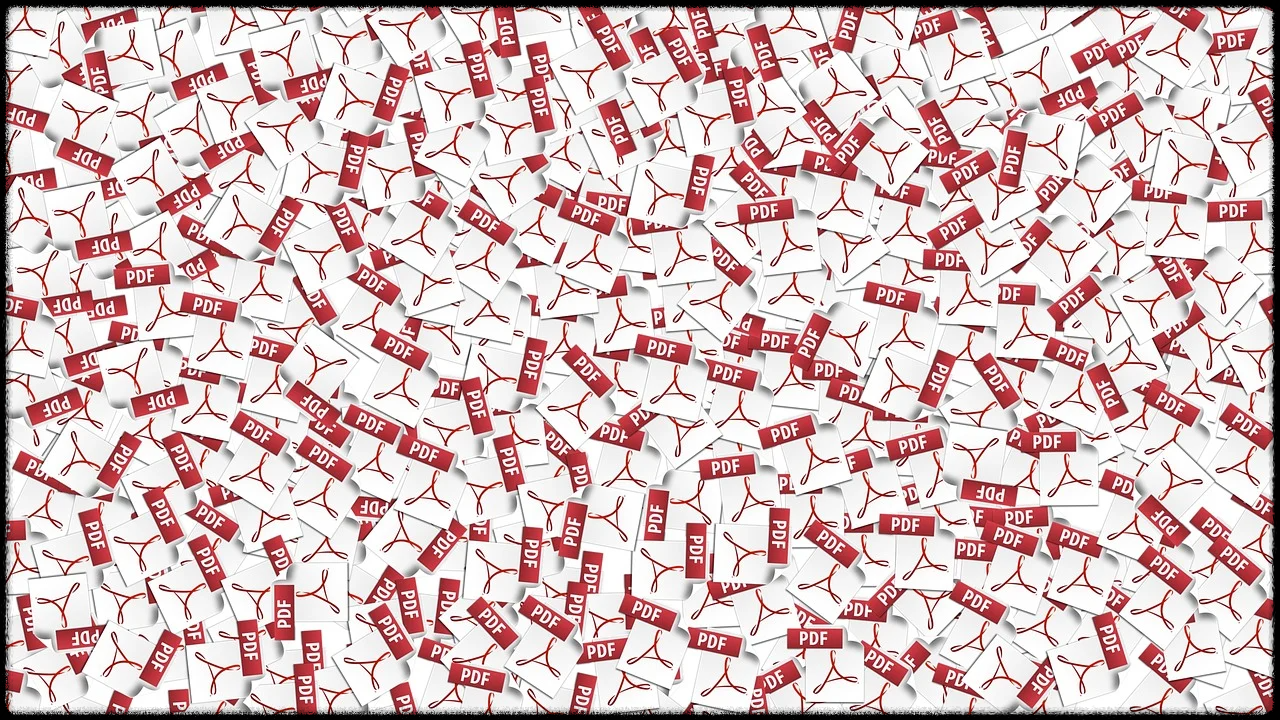

✅ 이미지 품질 조절:
- 해상도가 너무 높으면 파일 용량이 커지고, 너무 낮으면 이미지가 뭉개집니다.
- 적절한 해상도로 저장해 용량과 품질을 균형 있게 유지하세요.



✅ 민감 문서는 암호 설정 필수:
- 중요한 문서를 PDF로 변환했다면 비밀번호 설정까지 완료해야 안전합니다.

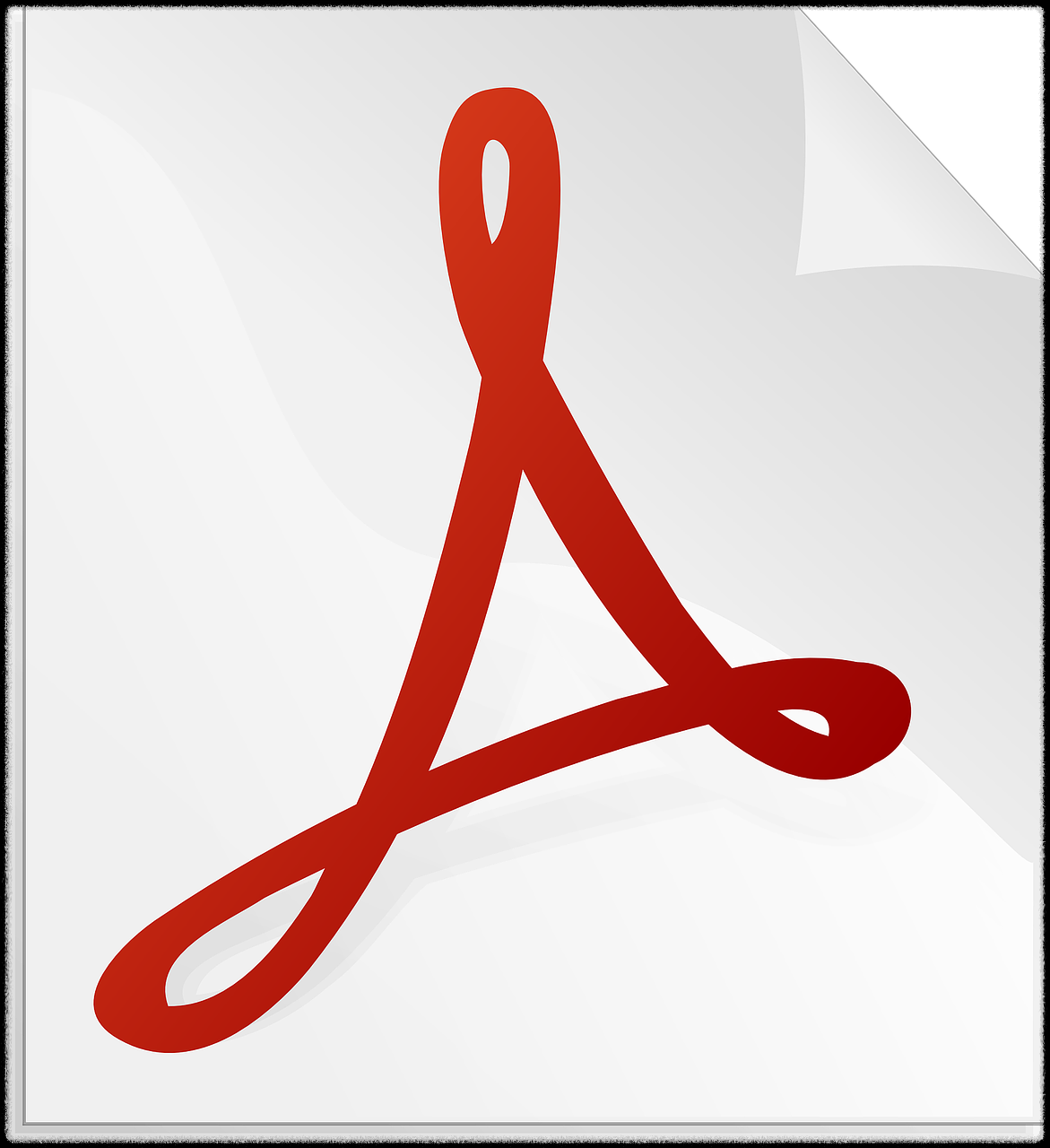

자주 묻는 질문 (FAQ)
Q. 대용량 HWP 파일은 온라인 변환이 안 돼요.
→ 파일 크기가 크면 웹사이트에서 처리하지 못하는 경우가 있습니다. 이럴 땐 한컴오피스 프로그램이나 한컴독스를 활용하세요. 이미지 압축 등으로 사전 용량 조절도 좋습니다.
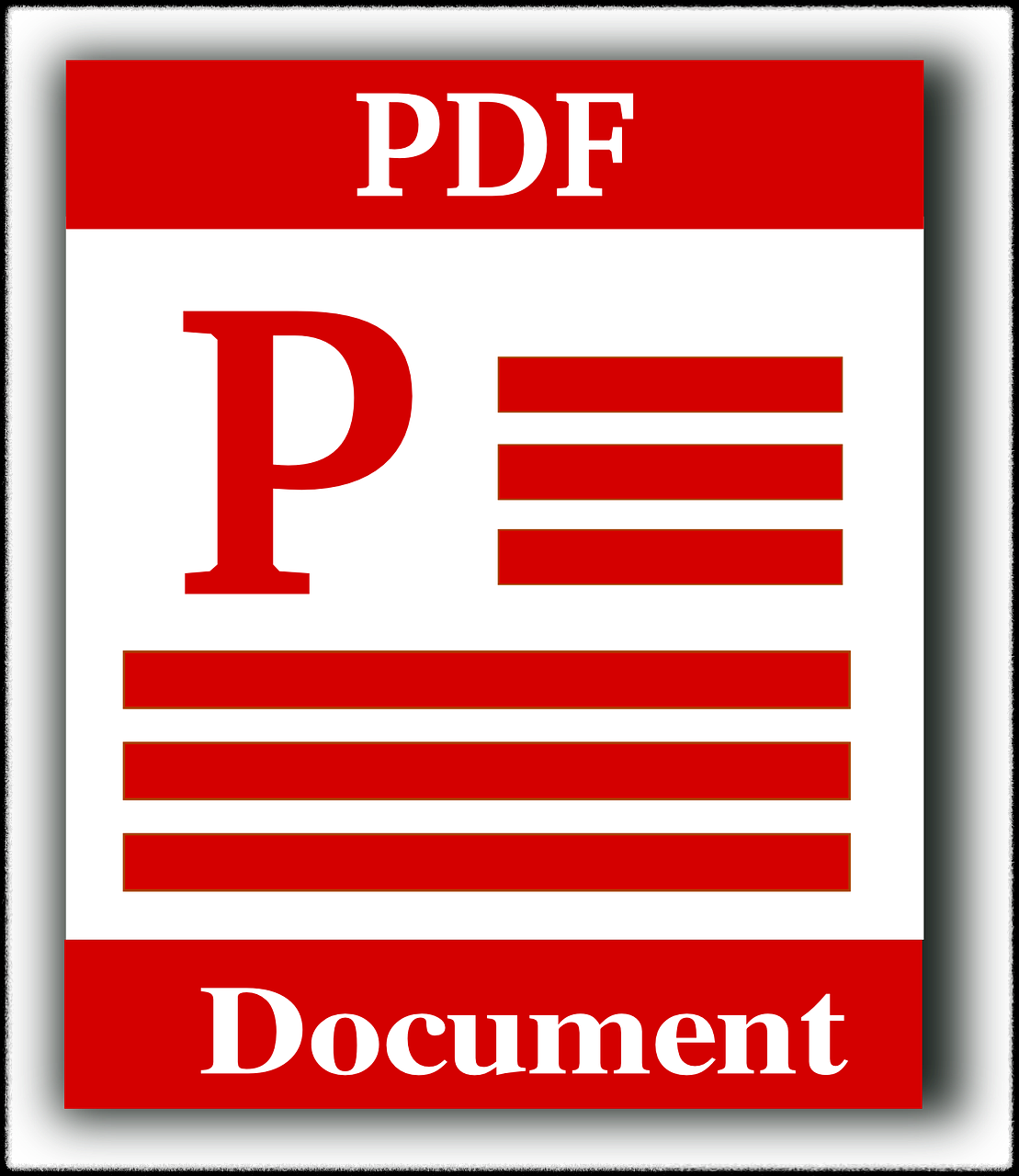


Q. PDF로 변환했는데 글씨가 이상하게 보여요.
→ 대부분 폰트 문제입니다. ‘글꼴 포함’ 기능을 활성화하거나 표준 폰트(예: 바탕, 돋움)로 바꿔보세요.


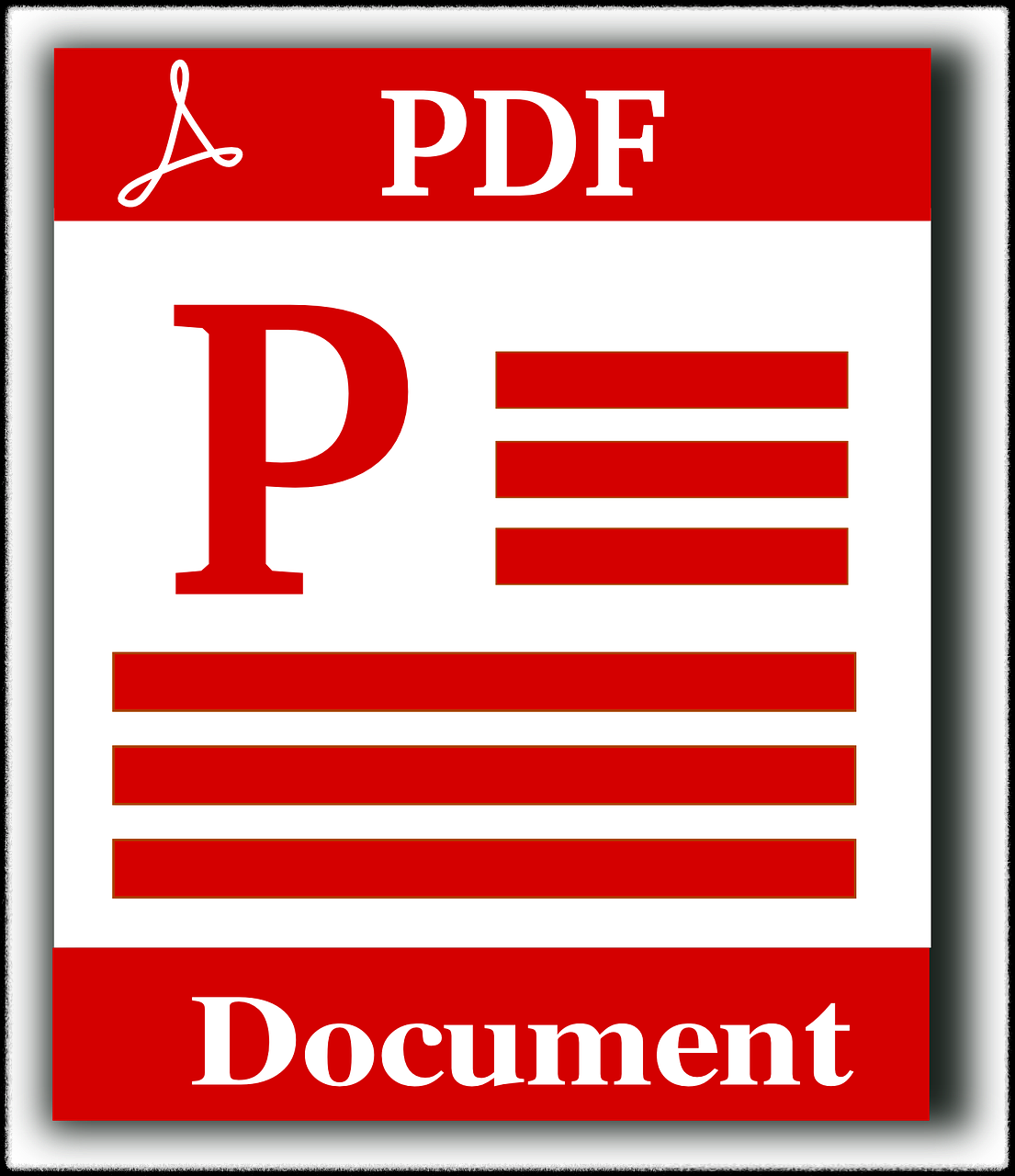
Q. 무료 변환 사이트, 보안 괜찮을까요?
→ 개인정보가 담긴 문서는 가급적 온라인 업로드를 피하는 게 안전합니다. 꼭 이용해야 한다면 파일 삭제 정책이 명확한 사이트를 고르세요.


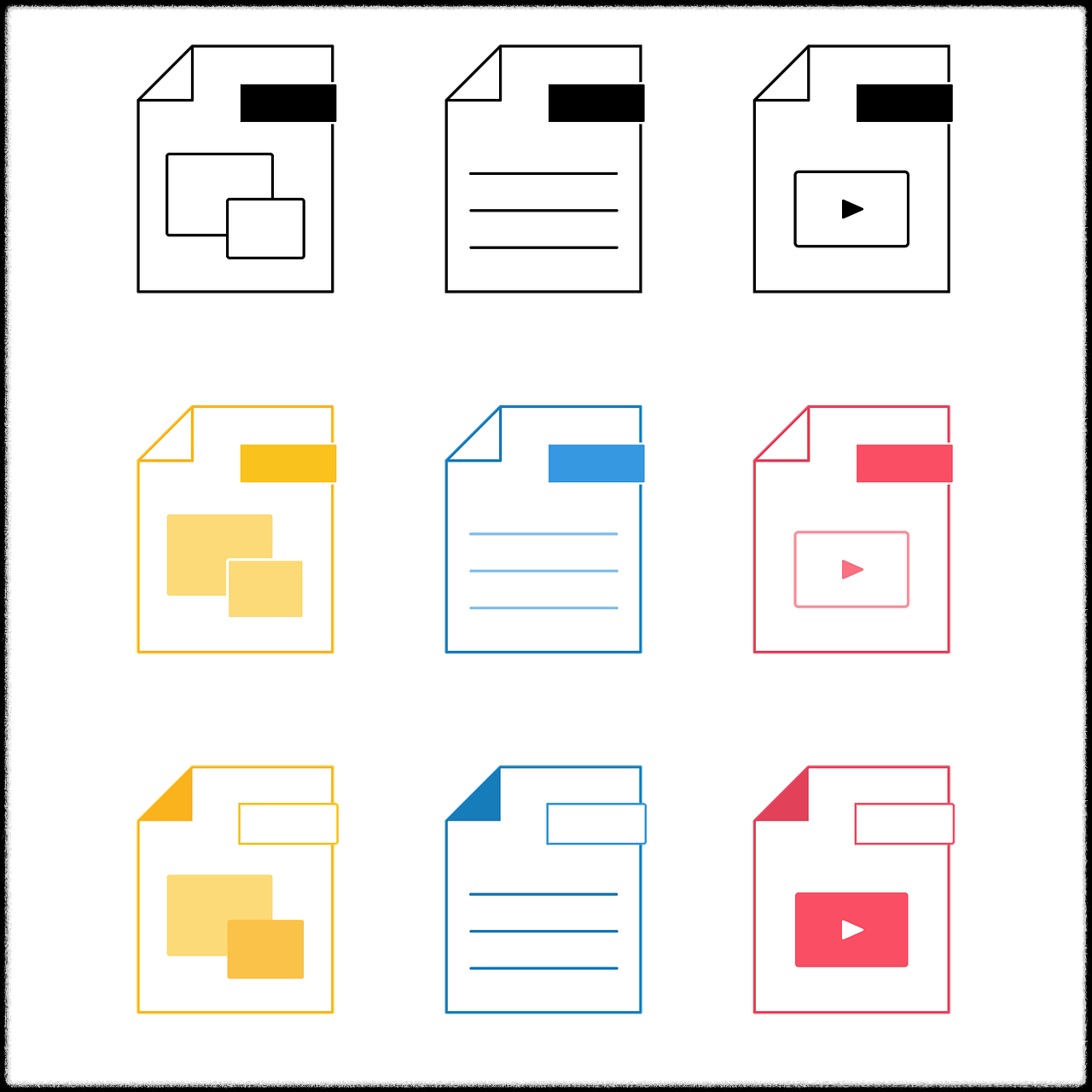
마무리: 내 상황에 맞는 방법 선택이 중요합니다
한글 파일을 PDF로 바꾸는 데는 여러 방법이 존재합니다. 한컴오피스를 사용할 수 있다면 직접 변환이 가장 안전하고, 설치 없이 처리하고 싶다면 한컴독스나 온라인 변환 도구를 활용해보세요. 모바일에서도 간단히 작업할 수 있으니 꼭 활용해보시기 바랍니다.